「iPhoneで動画編集ってどうやるの?」
「おすすめの動画編集アプリを知りたい!」
こういった疑問をお持ちではありませんか?
また、「YouTubeやTwitter、インスタに動画をあげたい。だからiPhoneで動画を編集できるようになりたい」という方もいるかもしれません。
しかし、iPhoneで動画編集をする方法がよく分からない、どれが一番やりやすいの?とお悩みの方は多いでしょう。
そこで当記事では、iPhoneで写真やビデオを編集する方法、そしておすすめのアプリをご紹介しています。
あなたの疑問の解決に当記事が役立てば幸いです。
iPhoneで動画編集をする方法
iPhoneで動画を編集するには主に2つの方法があります。
1つは「アプリを使う」、もう1つは「カメラロールを使う」という2つの方法です。
この2つの差は、単純にできることの多さの違いになります。
アプリであれば様々な機能を使うことができるでしょう。
しかし、カメラロールではトリミング、いわゆる切り取り機能しか使えません。
アプリとカメラロールでの編集の間には、この機能の違いがあります。
アプリを使う
アプリには様々なものがあります。
おすすめのものに関しては、下で解説しているのでそちらをご覧ください。
iPhoneの動画編集アプリの中には、無料から有料のものまで、簡易的なものや本格的なものまでたくさんあります。
従って、自分の用途に合ったアプリを見つける必要があると言えるでしょう。
カメラロールで編集する
カメラロールでは、トリミング機能だけ使えます。
トリミングとは動画の切り取り作業のことで、動画のいらない部分だけをカットできる機能です。
トリミングの方法は以下のようになります。
①カメラロールを開き、編集したい動画を選びます。
②右上の「編集」をタップします。
③下にあるバーを動かしながら、動画の範囲を決めます。
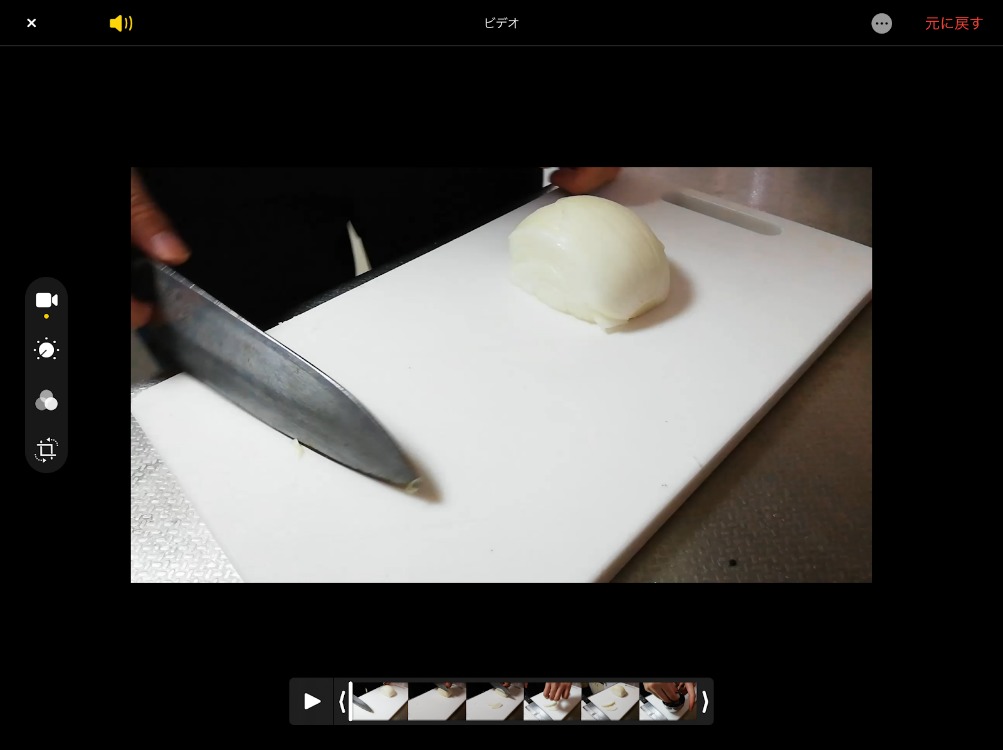
④右上のチェックボタンを押せば完了です。
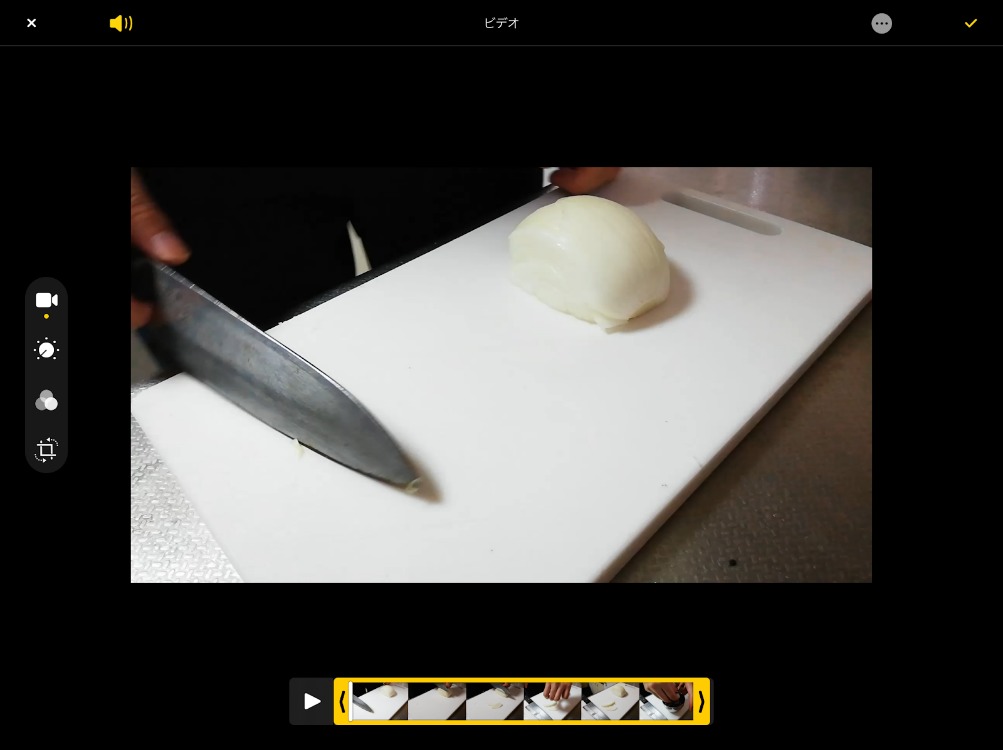
おすすめの無料動画編集アプリ3選
「カメラロールだけでは物足りない、もっと本格的に動画編集をしたい」という方もいるでしょう。
そこでここでは、特におすすめな以下の3つのiPhone動画編集アプリをご紹介します。
①Inshot
②VivaVideo
③iMovie
ではそれぞれ見ていきましょう。
Inshot
Inshotは無料の動画編集アプリで1番人気のアプリです。
Inshotの良い点は、縦画面で編集ができて、動画の素材も豊富なところになります。
おそらく、インスタやTikTokにあげる動画は縦画面でしょう。
その縦画面のまま動画を編集できるというのが強みの1つです。
さらに、Inshotではアニメステッカーという、動く絵文字などを付け加えることができます。
BGMやフィルターの素材はもちろん、アニメステッカーで動画をデコレーションできるというのも、Inshotならではと言えるでしょう。
その反対にInshotの悪い点は、そして右下にロゴが入るということ、全ての素材が無料で使えないということです。
Inshotは無料版ですと、動画の右下にロゴが入ります。
そのため、完璧にオリジナルな動画を作れないというのはデメリットと言えるでしょう。
さらに、Inshotにはプロという有料版があります。
月額350円なのですが、機能を全て使おうと思うとそれに加入しなければなりません。
ただ、有料版に加入すると広告は無くなりますし、右下のロゴも入りません。
無料トライアルもあるので、デメリットを解消したいという方は一度試されてはいかがでしょうか。
VivaVideo
VivaVideoも人気の動画編集アプリです。
VivaVideoの良い点は、動画素材の豊富さと音声変換機能があることになります。
こちらのアプリも動画素材が豊富です。
具体的には、BGMだけでも400種類、効果音も300種類あります。
たくさんの素材があるということは、多様な動画を作れるということです。
これは、このアプリの強みと言えるでしょう。
そして、VivaVideoでは女声、男声へ変換するというユニークな機能もあります。
自分の声を入れたくないという人には、打ってつけのアプリと言えるでしょう。
VivaVideoの悪い点としては、無料版では5分以上の動画を作れないということ、ロゴが入ってしまうということです。
しかし、月370円を払い有料版に加入すればこの2つのデメリットは解消されます。
このアプリでも無料トライアルがあるので、気になる方は一度お試ししてみてはいかがでしょうか。
iMovie
iMovieはデフォルトでiPhoneに入っているアプリです。
iMovieの良い点は、新たにアプリをダウンロードしなくても良いということ、そしてMacBookにもあるということです。
iMovieはMacBookにもあり、iPhoneのものより本格的です。
MacBookを持っており、そこでもiMovieを使う予定ならば慣れるという意味ではおすすめのアプリになります。
また、機能も簡易的なので、初心者の方でも使いやすいでしょう。
iMovieの悪い点は機能が少ないということです。
簡易的とは言いましたが、言い換えれば物足りなさもあるということです。
特に文章は、動画の決まった位置にしか配置できません。
こういう機能面はデメリットと言えるでしょう。
従って、とりあえず何でもいいから動画編集をしてみたいという方におすすめのアプリです。
おすすめの有料動画編集アプリ
「有料でもいいからもっと本格的な、ちゃんとしたもの使いたい」という方もいるでしょう。
そこで、iPhoneの有料アプリの中でも特におすすめの2つをご紹介したいと思います。
それは①lumafusionと②Adobe Premiere Rushの2つです。
では、それぞれ見ていきましょう。
lumafusion
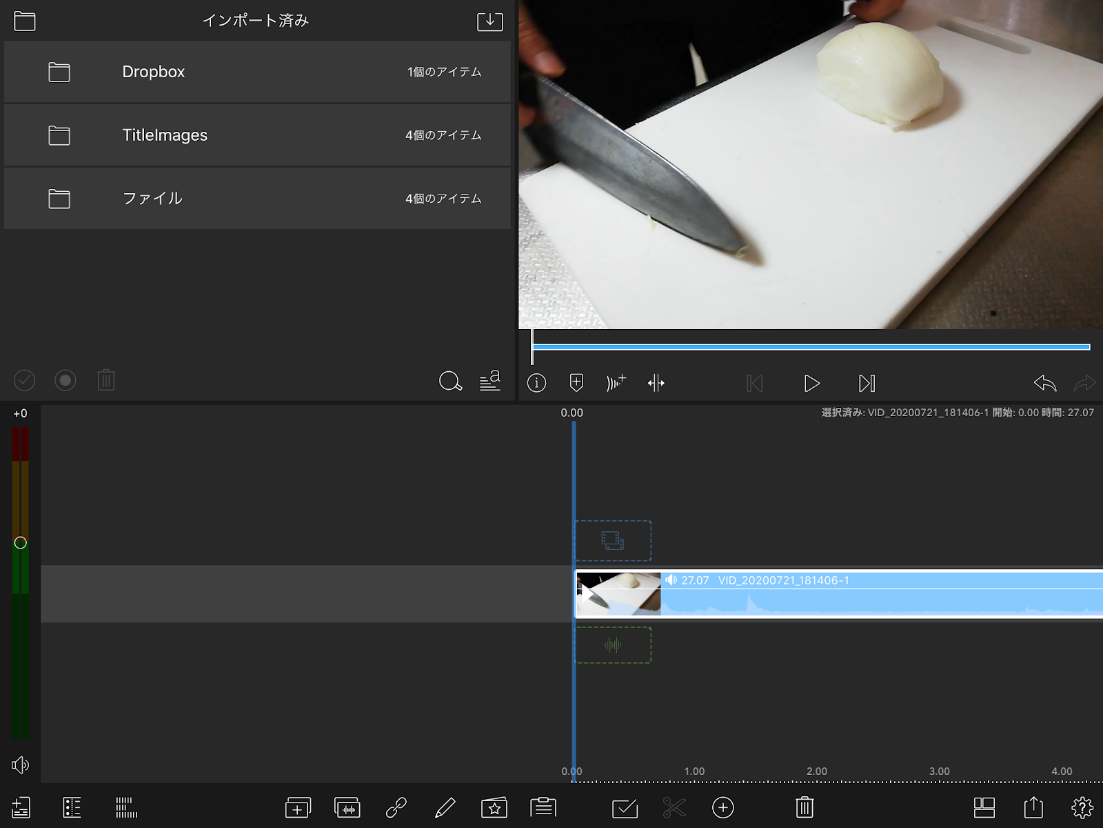
lumafusionは買い切りの動画編集アプリです。
価格は約3600円、1年のうちに数回行われるセール時には約2400円程まで下がります。
一見とても高いように思えますよね。
しかし、lumafusionはおそらくiPhone・iPadの動画編集アプリの中では1番のものです。
有料アプリのランキングでも4位につけています。
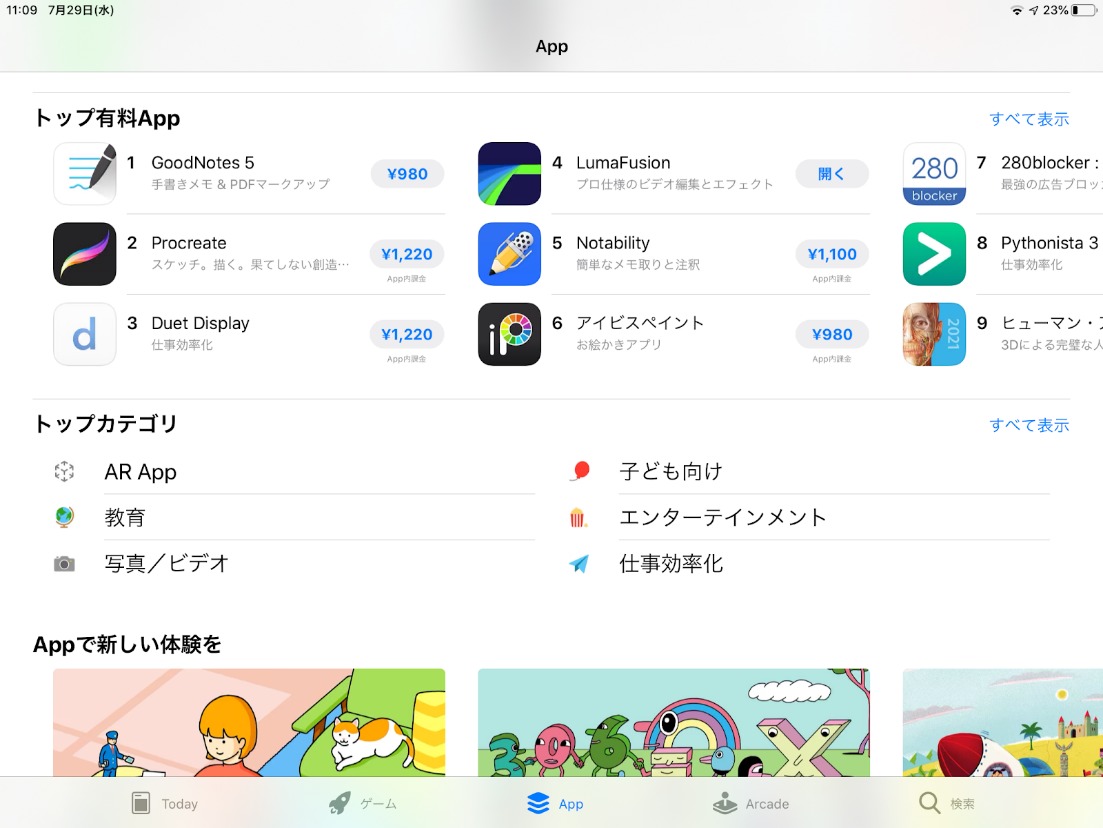
機能もアプリとは思えないほど高機能で、PCのソフトでできることはほとんどlumafusionでも可能です。
モバイルでPCでの編集と同等程度のものができる、優れもののアプリと言えるでしょう。
1つだけ難点をあげるとするならば、他のアプリに比べて使い方を解説しているものが少ないです。
しかし、YouTubeに使い方を解説している動画を上げている方もいるので、それらを見て使いこなせるようになるでしょう。
Adobe Premiere Rush
Adobe Premiere RushはAdobeが提供する、iPhone・iPad用の動画編集アプリです。
このアプリでは書き出し3回まで無料になります。
4回目以降は料金、月額980円が必要です。
このアプリをおすすめする理由は、Adobeのアプリだから。
現在、PCで本格的に動画編集をする人の多くが使っているソフトがあります。
それがPremiere Proという、こちらもAdobeの提供する動画編集ソフトです。
もし、これから動画編集を本格的にやっていきたいと考えた時に、Premiere proを使う可能性も高いでしょう。
その時に、普段からAdobeのアプリを使っていれば、多少の慣れがあるということです。
もちろんPremiere RushとPremiere Proは、全て同じという訳ではありません。
しかし、他社のアプリを使っているよりは感覚的な慣れが出てくるでしょう。
つまり、これからPCでも本格的に動画編集をするかもしれない、という方におすすめのアプリとなります。
結局どれを使えばいいの?
「いろいろなアプリを紹介しましたが、結局どれを使えばいいか分からない」という方もいるでしょう。
結論から言うと、
・無料で高機能のものを使いたいという方にはInshot
・有料アプリで本格的に動画編集をしたいという方にはlumafusion
をおすすめします。
まずは無料のアプリを使ってみて、合わなければ他のアプリに移行するという方法が1番良いでしょう。
まとめ
いかがでしたか?
iPhoneで動画編集をする方法は、アプリの使用とカメラロールで編集する2つです。
アプリは無料でも高機能のものがたくさんあります。
まずは無料のものから試されてはいかがでしょうか?

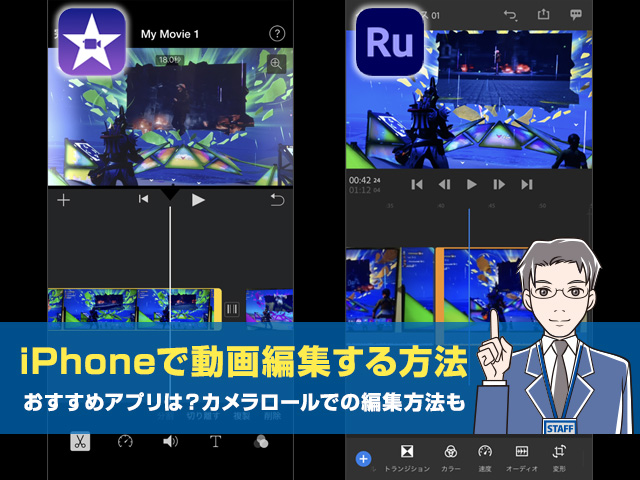


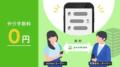

 【超簡単】WMVからMP4への変換方法4つ!おすすめ方法はコレ
【超簡単】WMVからMP4への変換方法4つ!おすすめ方法はコレ mp4への変換、方法4つとおすすめの変換ソフトを【簡単】にご紹介します
mp4への変換、方法4つとおすすめの変換ソフトを【簡単】にご紹介します MOVからMP4への変換、簡単な方法4選!初心者におすすめ【簡単】変換ソフトはどれ?
MOVからMP4への変換、簡単な方法4選!初心者におすすめ【簡単】変換ソフトはどれ?
コメント